執筆者 Deck 更新日時 2015年2月02日
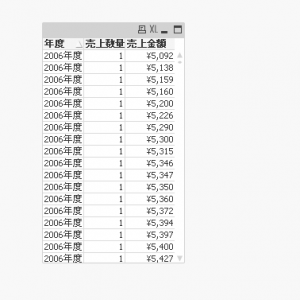
Qlikview(クリックビュー)では、複数の項目を同時に表示させることができるテーブルボックスというシートオブジェクトがあります。
こちらはシート上から、テーブルを確認する時などに使うと便利です。
今回はテーブルボックスについてご紹介していきます。
初めにQlikview(クリックビュー)を開きます。
【ロードスクリプトの編集】を開きます。
【テーブルファイル】から、Excelファイルを読み込みます。
読み込みが完了したら、リロードをします。
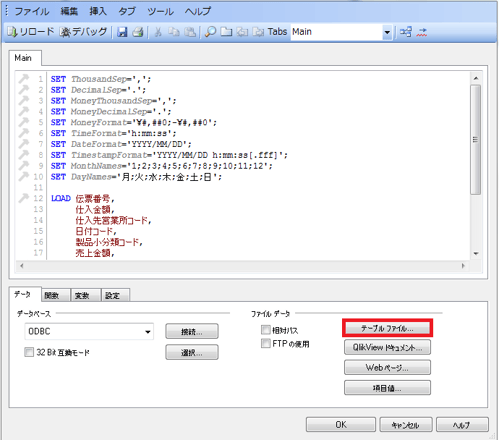
【シートオブジェクトの追加】から、【テーブルボックス】を選択します。
「年度」「売上数量」、「売上金額」を【追加】します。
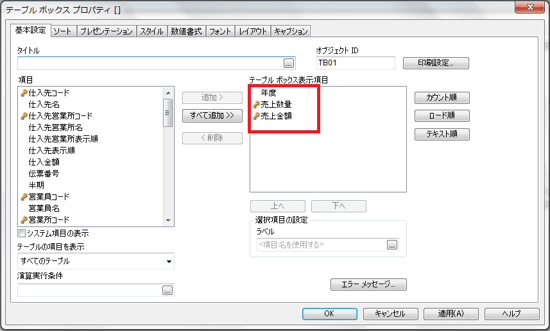
【数値書式】で「売上金額」を【通貨】に変更します。
変更が出来たら、【OK】ボタンを押下します。
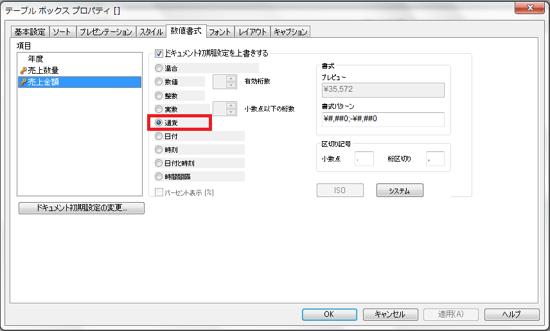
テーブルボックスが完成しました。
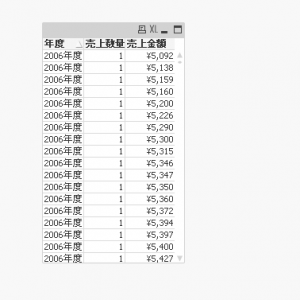

BIスペシャリスト
RECOMMEND こちらの記事も人気です。